目次
KB4559309更新プログラムをインストールした後に、ChromeベースのEdgeブラウザーを自動配信すると、パソコンの起動や動作が遅くなることがあるので、この記事では、Windows 10でEdge Chromiumを自動インストールしないようにする方法を説明します。
2020年6月下旬にリリースされたChromiumベースの新しいバージョンのMicrosoft Edgeベースは、KB4559309アップデートで自動的にインストールされます。 しかし、一度インストールすると、古いバージョンのMicrosoft Edgeに取って代わり、コンピュータが遅くなることがあります。 それを回避したい場合は、以下のいずれかの方法を使用して、ChromiumバージョンのEdgeが自動的にインストールされるのをブロックすることが可能です。
- 関連記事 修正: EdgeアップデートKB4559309でコンピュータが非常に遅くなる。
Windows 10でMicrosoft Edge Chromium版が自動インストールされないようにする方法。
方法1.Blocker ToolkitでEdge Chromiumの自動インストールをブロックする。方法2.レジストリを使用してEdge Chromiumの自動インストールを防止する。 方法1.Blocker ToolkitでEdge Chromiumの自動インストールをブロックする。
マイクロソフトは、Windows 10 バージョン 1803 以降への Microsoft Edge (Chromium ベース) の自動配信をブロックするための Blocker Toolkit を公開しました。
Blocker Toolkitを使用したMicrosoft Edge Chromiumの自動配信を防止するため。
1. Blocker Toolkit実行ファイルのダウンロードはこちら(直リンク) (出典)
2. ダウンロードしたファイル「MicrosoftEdgeChromiumBlockerToolkit.exe」を実行し、クリックする。 はい を最初の画面に表示します。
3. 抽出の場所ボックスで次のように入力します。 C:\EdgeBlock をクリックします。 OK .

4. 次の画面では、次のように尋ねます。 はい をクリックして、新しいフォルダ(C:㈳)を作成します。
5. ファイルが展開されたら、開く 管理者権限でのコマンドプロンプト というコマンドを入力して、C:³³フォルダに移動してください。
- CD C:\EdgeBlock
6. 次のページ コピー&ペースト 次のコマンドを入力し 入力 で、Edge Chromiumのインストールをブロックします。
- EdgeChromium_Blocker.cmd /b
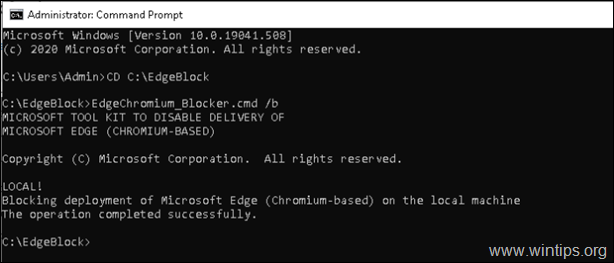
7.コマンドを実行すると、レガシーバージョンのMicrosoft Edgeが戻ってきます。
注:Chromium版のEdgeを機能にインストールしたい場合は、ここから手動でダウンロードしてインストールできます:ChromiumベースのEdgeブラウザをダウンロードする。
方法2.レジストリを使用して、Edge Chromiumが自動的にインストールされないようにする。
1. レジストリエディタを起動します。
a. を同時に押します。 ウィンドウズ  + R キーを押すと、実行コマンドボックスが表示されます。
+ R キーを押すと、実行コマンドボックスが表示されます。
b. タイプ レジディット を押してください。 入力 .
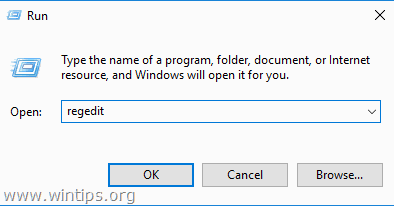
2. 左ペインで次のキーに移動します。
- HKEY_LOCAL_MACHINE/SOFTWARE/Microsoft
3.右クリック で マイクロソフト キーを押しながら選択 新規 > キーです。
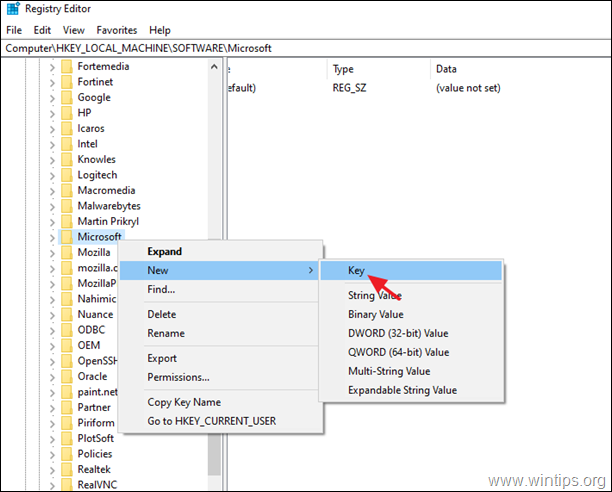
4.鍵の名前として入力する EdgeUpdate を押してください。 入る。
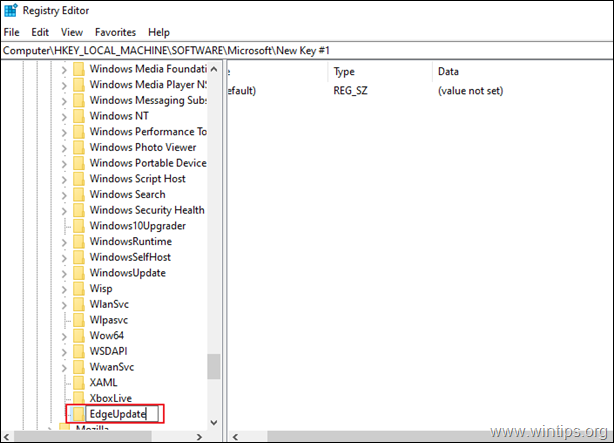
5.右ペインで 右クリック を選択してください。 新規>DWORD(32ビット)値。
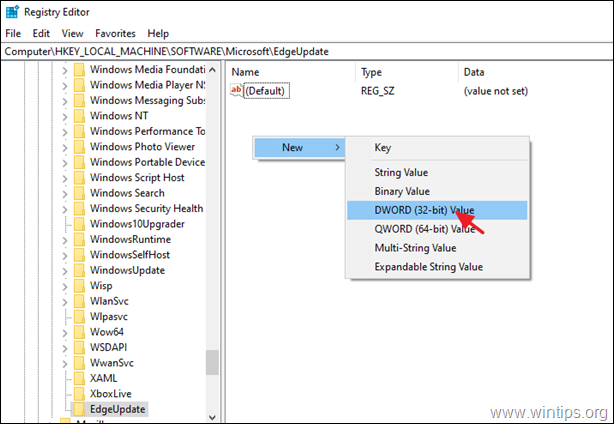
6. 値名として入力する。 DoNotUpdateToEdgeWithChromium(クロムを含む)。 を押してください。 入る。
7. 新しく作成した値を開き、次のように入力します。 1 をクリックします。 OKです。
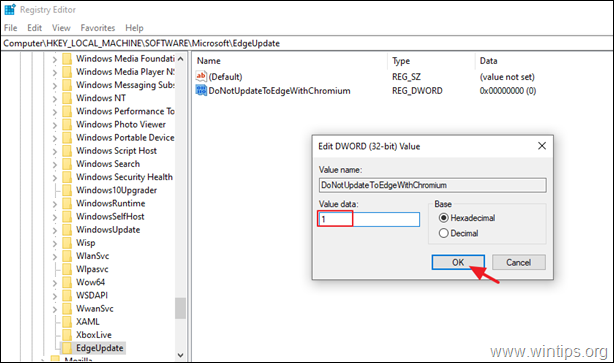
8.閉じる レジストリエディタと 再起動 コンピューター
注:Chromium版のEdgeを機能にインストールしたい場合は、ここから手動でダウンロードしてインストールできます:ChromiumベースのEdgeブラウザをダウンロードする。
以上!どの方法が効果的でしたか?
このガイドが役に立ったかどうか、あなたの経験についてコメントを残してください。 他の人のために、このガイドを「いいね!」と「シェア」してください。

アンディ・デイビス
Windows に関するシステム管理者のブログ





